다이빙할 때 쓰려고 산 니콘의 방수카메라 사진의 화질/기능이 별로 좋지 않아서 어떻게 하면 좀 더 그럴싸한 사진으로 만들 수 있을까를 궁리하다가, 어차피 이 카메라는 가볍게 찍고 가볍게 본다는 느낌이니까 단순히 '눈에 보기 좋다'고 생각되게끔 이게 도대체 그림인지 사진인지 분간할 수 없는 무언가를 만들어 보기로 했다.
사용하는 툴은 어도비 라이트룸/포토샵 두개인데, 일단 라이트룸은 대충 쓸 줄 안다는 가정 하에 말로만 설명할게요.
원본
16Mega pixel (4608x3456) | ISO: 1600 | EV: -0.7 | WB: AUTO
원본은 위와 같은 설정으로 찍었다. 물 속에서 찍을 때는 기본적으로 많이 흔들려서 나처럼 별도의 조명 없이 찍으려면 셔터스피드 확보가 제일 중요하다. 그래서 ISO는 1600으로 고정하고 밝기는 0.7 stop 낮춰서 찍는다. ISO를 AUTO로 놓고 찍으면 최대 800까지밖에 안 올리더라고... 이 카메라는 ISO 6400까지 있긴 한데 6400/3200은 컬러노이즈 때문에 못 쓴다고 보면 되고 그래도 ISO 1600은 쓸 만해서 이렇게 세팅했다. 추가적인 셔터스피드를 확보하려고 일부러 좀 어둡게 찍는다. 당연하겠지만 암부에 노이즈가 많이 낀다.
1차 편집: 라이트룸
Noise Reduction | Sharpening | Exposure +0.7
첫번째로 라이트룸으로 위와 같이 기본적인 보정을 해 준다. 밝기를 올려주고, 노이즈 감소와 샤프닝을 같이 먹여준다. 노이즈를 감소시키면 경계가 좀 뭉개지는데, 샤프닝을 좀 먹여주면 실제로 웹 등에 올리면서 리사이즈하게 되면 경계가 무너졌는지 어쨌는지 구분하기 쉽지 않다. 결국 사진은 눈으로 보는 거니까;
밝아진 명부와 감소된 노이즈가 포인트다. 만약에 색온도가 맘에 들지 않으면 그것도 라이트룸에서 기본적으로 좀 더 보정해 준다.
2차 편집: 포토샵
Curve
2차적으로 포토샵에서 커브만 만져준다. 커브를 만져서 일단 명부 밝기를 좀 더 올리고 암부는 좀 눌러준다. 컨트라스트를 높여도 결과는 유사하다. 그리고 어차피 사진 화질도 별로 안 좋은거... 인스타 같은 데 올릴 때처럼 X-process 비슷한 효과를 내 줬다. 대략 아래처럼 건드림.
3차 편집: 포토샵
Field blur
마지막으로 마치 망원렌즈나 틸트-시프트 렌즈로 찍은 것처럼 아웃포커싱(?) 효과를 내 보자. 일반적인 블러 효과를 주고 마스킹을 하게 되면 경계가 이중으로 나오는 등 상당히 부자연스러워 보이는데, 역시 포토샵의 발전은 멈출 줄을 모른다. 그림의 부분 부분을 찍어서 해당 영역을 얼마나 흐리게 할 것인지를 일일이 정해줄 수가 있다.
백문이 불여일견... 사진으로 설명하는 편이 보기 좋을 것 같다. 마우스로 여기저기 설정하고 싶은 점을 클릭해 주고, 각 포인트를 다시 찍으면 해당 포인트의 값을 편집할 수 있다. 각 점마다 원하는 블러 값을 넣어주면 완성.
초점을 맞추고 싶은 부분의 블러 값은 0 px로 두고, 해당 점부터 멀어질수록 블러 값을 높여간다. 자연스럽게 보이도록 적당히 조절해 주면 된다.
예를 들어 위의 사진에서 건담 날개 부분을 특별히 1 px로 지정해 준 것은, 뒤쪽에 벽에 걸린 레고 비행기와 건담 날개는 실제로는 상당히 멀리 떨어져 있기 때문이다. 이 날개 부분을 지정하지 않을 경우 레고 비행기에 설정된 값 때문에 날개까지 생각 이상으로 심하게 흐려지게 된다. 그래서 자연스럽지 않고 인위적으로 블러를 넣어준 것 같은 느낌이 나게 되므로 건담 날개 부분을 각각 찍어서 낮은 값으로 설정해 준다.
최종 비교
최종적으로 원본과 편집본을 비교해보자. 하나씩 보면 잘 티가 안나는데, 원본이랑 비교해보면 차이가 많이 난다. 모든 사진을 이렇게 할 수는 없고... 블로그 같은 데 올릴 것만? ㅋㅋ







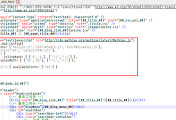
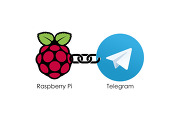
댓글